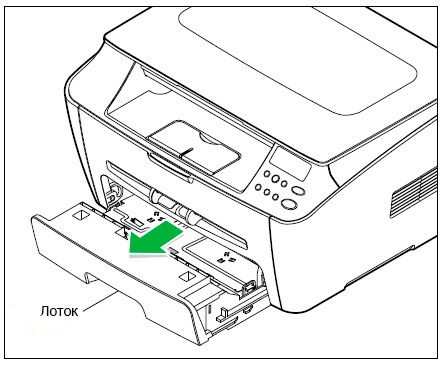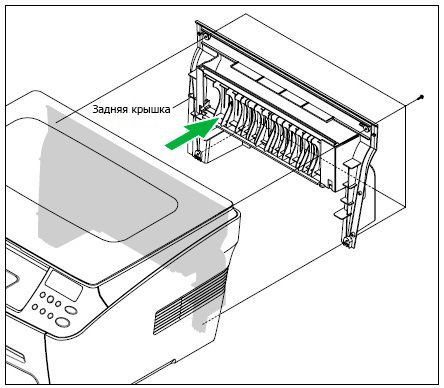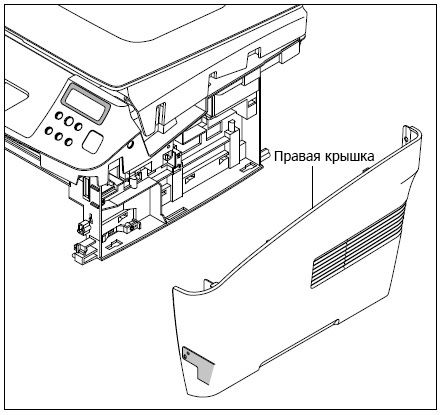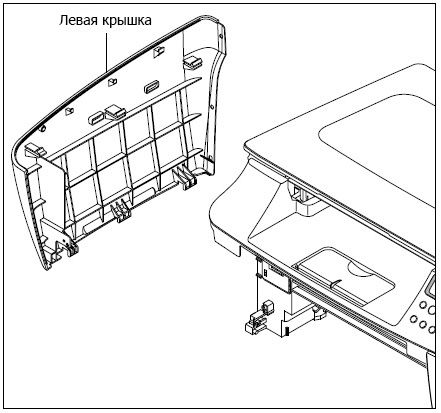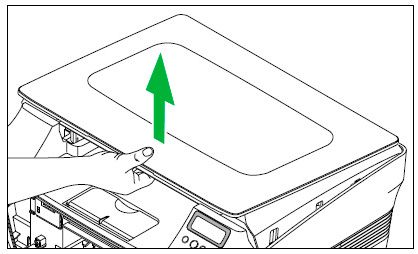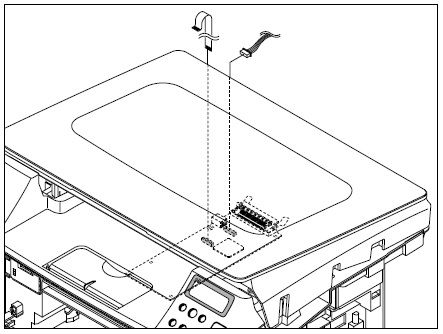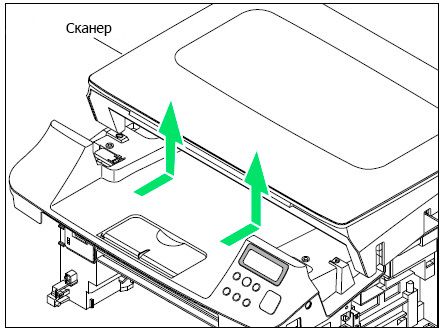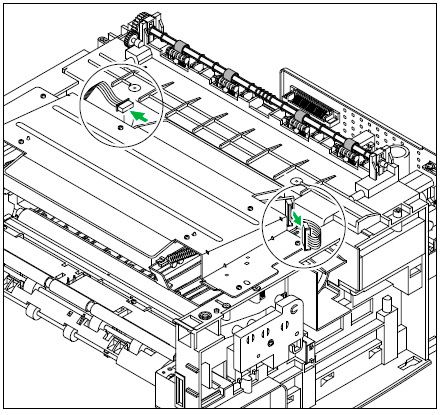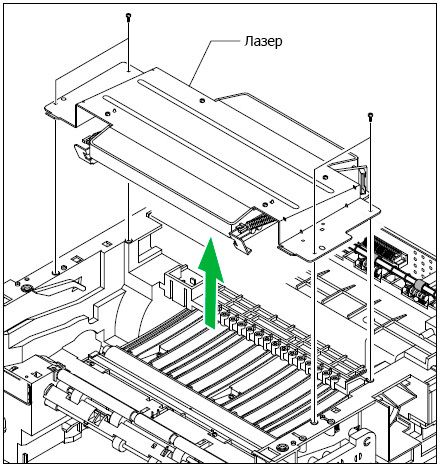- Samsung SCX-4100 — снятие лазера
- Samsung SCX-4100
- MViktor
- berdyanec
- Информация Неисправность Прошивки Схемы Справочники Маркировка Корпуса Сокращения и аббревиатуры Частые вопросы Полезные ссылки
- Справочная информация
- Неисправности
- О прошивках
- Схемы аппаратуры
- Справочники
- Marking (маркировка) — обозначение на электронных компонентах
- Package (корпус) — вид корпуса электронного компонента
- Краткие сокращения
- Частые вопросы
- Полезные ссылки
- Samsung SCX-4100 не берет бумагу
- В нашей большой семье прижился еще один МФУ старичок, на этот раз лазерный Samsung SCX-4100, однако постиг его недуг, который мы будем излечивать.
- Инструкция по разборке МФУ Samsung SCX-4200/4220
Samsung SCX-4100 — снятие лазера
1. Извлеките лоток для бумаги.
2. Выкрутите 4 винта и снимите заднюю крышку.
3. Выкрутите 1 винт на передней панели принтера. Отсоедините правую крышку вдоль верхнего края и снимите её с узла рамы.
4. Выкрутите 1 винт на передней панели принтера. Отсоедините левую крышку вдоль верхнего края и снимите её с узла рамы.
Примечание: Перед началом разбора сканера, поднимите его за передний край.
5. Отсоедините 2 разъема и провод заземления.
6. Снимите сканер.
7. Отсоедините провод OPE от платы PBA, выкрутите 4 винта и снимите среднюю крышку.
8. Отсоедините 2 разъема.
9. Выкрутите 4 винта и снимите лазер.
Парт номер: JC59-00018C (LSU)
Источник
Samsung SCX-4100
MViktor
berdyanec
Информация Неисправность Прошивки Схемы Справочники Маркировка Корпуса Сокращения и аббревиатуры Частые вопросы Полезные ссылки
Справочная информация
Этот блок для тех, кто впервые попал на страницы нашего сайта. В форуме рассмотрены различные вопросы возникающие при ремонте бытовой и промышленной аппаратуры. Всю предоставленную информацию можно разбить на несколько пунктов:
- Диагностика
- Определение неисправности
- Выбор метода ремонта
- Поиск запчастей
- Устранение дефекта
- Настройка
Учитывайте, что некоторые неисправности являются не причиной, а следствием другой неисправности, либо не правильной настройки. Подробную информацию Вы найдете в соответствующих разделах.
Неисправности
Все неисправности по их проявлению можно разделить на два вида — стабильные и периодические. Наиболее часто рассматриваются следующие:
- не включается
- не корректно работает какой-то узел (блок)
- периодически (иногда) что-то происходит
Если у Вас есть свой вопрос по определению дефекта, способу его устранения, либо поиску и замене запчастей, Вы должны создать свою, новую тему в соответствующем разделе.
О прошивках
Большинство современной аппаратуры представляет из себя подобие программно-аппаратного комплекса. То есть, основной процессор управляет другими устройствами по программе, которая может находиться как в самом чипе процессора, так и в отдельных микросхемах памяти.
На сайте существуют разделы с прошивками (дампами памяти) для микросхем, либо для обновления ПО через интерфейсы типа USB.
- Прошивки ТВ (упорядоченные)
- Запросы прошивок для ТВ
- Прошивки для мониторов
- Запросы разных прошивок
- . и другие разделы
По вопросам прошивки Вы должны выбрать раздел для вашего типа аппарата, иначе ответ и сам файл Вы не получите, а тема будет удалена.
Схемы аппаратуры
Начинающие ремонтники часто ищут принципиальные схемы, схемы соединений, пользовательские и сервисные инструкции. Это могут быть как отдельные платы (блоки питания, основные платы, панели), так и полные Service Manual-ы. На сайте они размещены в специально отведенных разделах и доступны к скачиванию гостям, либо после создания аккаунта:
- Схемы телевизоров (запросы)
- Схемы телевизоров (хранилище)
- Схемы мониторов (запросы)
- Различные схемы (запросы)
Внимательно читайте описание. Перед запросом схемы или прошивки произведите поиск по форуму, возможно она уже есть в архивах. Поиск доступен после создания аккаунта.
Справочники
На сайте Вы можете скачать справочную литературу по электронным компонентам (справочники, таблицу аналогов, SMD-кодировку элементов, и тд.).
Marking (маркировка) — обозначение на электронных компонентах
Современная элементная база стремится к миниатюрным размерам. Места на корпусе для нанесения маркировки не хватает. Поэтому, производители их маркируют СМД-кодами.
Package (корпус) — вид корпуса электронного компонента
При создании запросов в определении точного названия (партномера) компонента, необходимо указывать не только его маркировку, но и тип корпуса. Наиболее распостранены:
- DIP (Dual In Package) – корпус с двухрядным расположением контактов для монтажа в отверстия
- SOT-89 — пластковый корпус для поверхностного монтажа
- SOT-23 — миниатюрный пластиковый корпус для поверхностного монтажа
- TO-220 — тип корпуса для монтажа (пайки) в отверстия
- SOP (SOIC, SO) — миниатюрные корпуса для поверхностного монтажа (SMD)
- TSOP (Thin Small Outline Package) – тонкий корпус с уменьшенным расстоянием между выводами
- BGA (Ball Grid Array) — корпус для монтажа выводов на шарики из припоя
Краткие сокращения
При подаче информации, на форуме принято использование сокращений и аббревиатур, например:
| Сокращение | Краткое описание |
|---|---|
| LED | Light Emitting Diode — Светодиод (Светоизлучающий диод) |
| MOSFET | Metal Oxide Semiconductor Field Effect Transistor — Полевой транзистор с МОП структурой затвора |
| EEPROM | Electrically Erasable Programmable Read-Only Memory — Электрически стираемая память |
| eMMC | embedded Multimedia Memory Card — Встроенная мультимедийная карта памяти |
| LCD | Liquid Crystal Display — Жидкокристаллический дисплей (экран) |
| SCL | Serial Clock — Шина интерфейса I2C для передачи тактового сигнала |
| SDA | Serial Data — Шина интерфейса I2C для обмена данными |
| ICSP | In-Circuit Serial Programming – Протокол для внутрисхемного последовательного программирования |
| IIC, I2C | Inter-Integrated Circuit — Двухпроводный интерфейс обмена данными между микросхемами |
| PCB | Printed Circuit Board — Печатная плата |
| PWM | Pulse Width Modulation — Широтно-импульсная модуляция |
| SPI | Serial Peripheral Interface Protocol — Протокол последовательного периферийного интерфейса |
| USB | Universal Serial Bus — Универсальная последовательная шина |
| DMA | Direct Memory Access — Модуль для считывания и записи RAM без задействования процессора |
| AC | Alternating Current — Переменный ток |
| DC | Direct Current — Постоянный ток |
| FM | Frequency Modulation — Частотная модуляция (ЧМ) |
| AFC | Automatic Frequency Control — Автоматическое управление частотой |
Частые вопросы
После регистрации аккаунта на сайте Вы сможете опубликовать свой вопрос или отвечать в существующих темах. Участие абсолютно бесплатное.
Кто отвечает в форуме на вопросы ?
Ответ в тему Samsung SCX-4100 как и все другие советы публикуются всем сообществом. Большинство участников это профессиональные мастера по ремонту и специалисты в области электроники.
Как найти нужную информацию по форуму ?
Возможность поиска по всему сайту и файловому архиву появится после регистрации. В верхнем правом углу будет отображаться форма поиска по сайту.
По каким еще маркам можно спросить ?
По любым. Наиболее частые ответы по популярным брэндам — LG, Samsung, Philips, Toshiba, Sony, Panasonic, Xiaomi, Sharp, JVC, DEXP, TCL, Hisense, и многие другие в том числе китайские модели.
Какие еще файлы я смогу здесь скачать ?
При активном участии в форуме Вам будут доступны дополнительные файлы и разделы, которые не отображаются гостям — схемы, прошивки, справочники, методы и секреты ремонта, типовые неисправности, сервисная информация.
Полезные ссылки
Здесь просто полезные ссылки для мастеров. Ссылки периодически обновляемые, в зависимости от востребованности тем.
Источник
Samsung SCX-4100 не берет бумагу
В нашей большой семье прижился еще один МФУ старичок, на этот раз лазерный Samsung SCX-4100, однако постиг его недуг, который мы будем излечивать.
Принтер очень плохо или вообще не берет бумагу из лотка подачи.
Может взять бумагу только со второго раза. При этом с ручной подачи все нормально.
Попробуем разобраться – почему не берет бумагу наш МФУ Samsung SCX-4100?
Обычно виной этому ролик захвата, который изнашивается.
Вынимаем лоток подачи и смотрим на его состояние:

Сложно оценить, но вроде ничего… будем разбирать.
Сначала думал все просто, снять нижний экран и все:
Но не тут-то было, нужно снимать ось на котором установлен ролик захвата бумаги, для этого нужно снять сначала заднюю крышку принтера:

Далее откручиваем еще пару винтов:


Снимаем боковую крышку, видим механизм:
Откручиваем винты:
Отключаем разъем вентилятора:

Снимаем планочку шестеренок:
И шестерню ролика захвата:
Спускаем фиксатор оси:

Вынимаем ось:
Осматриваем ролик и вот теперь все ясно, от старости потрескан и потерт бумагой до залысин:

Временно подлатаем ролик, пока закажем новый. Снимаем резинку с пластиковой обоймы:
И нам поможет скотч:)
Наматываем несколько слоев:

И одеваем резинку, но проворачиваем, чтобы залысин не было на прежних местах:
Собираем в обратном порядке, проверяем работу, все работает, бумагу берет без замятий и ошибок.
Источник
Инструкция по разборке МФУ Samsung SCX-4200/4220

Начнем разборку. Совет: снимая поочередно части МФУ раскладывайте их на столе аккуратно, не скидывайте все в кучу — потом будет легче разобраться что за чем ставить обратно.
1. Извлекаем лоток для бумаги.
2. Снимаем переднюю крышку с петель.
3. На задней части МФУ выкручиваем четыре самореза.
5. Отсоединяем провод, снимаем заднюю крышку.
6. Снимаем боковые крышки. Сначала освобождаются верхние защели, потом нижние.
7. Начинать снимать боковые крышки, лучше с этих защелок — показаны на фото ниже.
8. С левой крышки отсоединяем провод, идущий от датчика.
8. Снимаем блок сканера. Перед снятем блока отсоединяем блестящий шлейф и два провода, идущие со сканера.
9. Блок сканера никак не закреплен (т.е. не прикручен саморезами), снимаем его приподнимая сначала передний край, затем задний.
10. Теперь выкручиваем четыре самореза и снимаем верхнюю крышку.
11. Снимем блок термозакрепления («фьюзер», «печку»). Отсоединяем два провода, идущие с печки.
12. Выкручиваем четыре самореза.Два верхних сразу не видно, нужно заглянуть.
13. Теперь фьюзер можно снять. Он легко вынимается, аккуратно потяните его на себя. Следите за тем, чтобы язычок посередине печки не сломался об детали на главной плате. Если Вашей задачей было получение доступа к печке — разборку можно закончить, если нет — продолжаем.
14. Далее снимаем блок лазера. Выкручиваем один саморез и снимаем заглушку.
15. Выкручиваем четыре самореза, удерживающих LSU.
16. Отсоединяем два жгута проводов, идущих на блок лазера. С блоком лазера обращаемся очень аккуратно — так как это «сердце» аппарата, не кидаем, не родяем, не лапаем грязными руками стекло.
17. При необходимости ремонта долгого разогрева и/или двоения/троение отпечатка — снимаем трансфер (ниже на фото обведен зеленым) ролик для его замены или чистки.
Напомню, что чистить его нужно следующим образом: его нужно тщательно промыть под проточной водой (можно немного теплой, не горячей) с мылом, качественно вымыть из него тонер и мыло, положить в теплое (не горячее) место для просушки примерно на сутки.
Если у аппарата наблюдаются следующие симтомы: долгий разогрев при включении или перед печатью при длительном простое, двоение/троение изображение при печати, иногда также бывает бледная печать, стоит обратиться к рекомендациям из статьи «Бледная печать и долгий разогрев в принтерах и МФУ Samsung и Xerox«. Ниже на фотографии показан трансфер ролик или, как его еще называют, вал переноса.
18. Если аппарат перестал захватывать бумагу — проблема или в ролике захвата или выработке посадочного места втулки оси ролика. Если ролик захвата износился — необходимо либо почистить его, либо поменять. Чистить его можно спиртоацетоном. Я разбавляю сирт и ацетон в соотношении 3:1 соответственно и тщательно протираю резину этим раствором, кк бы стараясь ее разрыхлить — ненадолго помогает, если нет под рукой нового ролика.
Если чистка/замена ролика захвата не помогает — виновато может быть посадочное место втулки оси ролика. Но об этом позже.
19. Снимаем ролик захвата. Переверните аппарат, вверх дном, отсоедините провод, идущий от вентилятора.
20. Выкрутите десять саморезов (иногда меньше, мне попадались аппараты после горе ремонтников, которые оставляли тут 4-5 саморезов)..
21. Выкрутите еще два самореза и аккуратно приподнимите и сдвиньте нижнюю крышку на себя (если аппарат расположен как на картинке ниже).
22. С боку выкрутите шесть саморезов, удерживающих редуктор. Не потеряйте зеленый провод с клеммами.
23. Отсоедините провод. Редуктор часто нуждается в чистке и в смазке. Осмотрите шестерни — если на них налип тонер, очистите его. Я для этого использую дешевую зубную щетку 🙂 с жесткой щетиной.
24. Выкрутите три самореза. Снимите защитную крышку.
25. Отратите внимание на расположение подвижной и неподвижной частей шестеренки (обведена зеленым). Снимите ее.
26. Сдвиньте защелку немного вправо.
27. Далее, сдвигая всю ось влево, снимаем ролик захвата.
28. Теперь по поводу ремонта. Ролик подачи вращается, бумага не подается. Это слышно, по звукам — ролик несколько раз пытается схватить лист, но не хвататет и аппарат замирает. Замена или читка ролика захвата результата не дает. Чаще всего это происходит из-за износа посадочного места втулки оси ролика:
Лечится следующим образом: На изношенное место приклеивается металлическая пластинка подходящей толщины. Перед приклеиванием необходимо обработать края пластинки от заусенцев, иначе будет быстрый износ втулки оси. Я для этих целей использую изношенное дозирующеей лезвие от того же SCX-4200 — и толщина подходящая и лезвия хватает надолго :-).
29. Чистим или меняем ролик захвата, при необходимости производим ремонт посадочного места втулки оси ролика захвата.
30. Сборка производится в обратной последовательности.
Источник